Kun käynnistät Macin ensimmäistä kertaa, macOS kehottaa valitsemaan aikavyöhykkeen. Sitten päivämäärä ja aika asetetaan automaattisesti tämän asetuksen perusteella. Jos matkustat tai haluat käyttää toista aikavyöhykettä töissä, voit muuttaa päivämäärää ja aikaa manuaalisesti Macissasi. Tämän artikkelin ohjeet koskevat macOS Big Suria (11) macOS Sierraan (10.12).
Kuinka asettaa päivämäärä ja kellonaika manuaalisesti Macissa
Muuta päivämäärää tai kellonaikaa Mac-pöytätietokoneella tai kannettavalla tietokoneella seuraavien ohjeiden avulla.
-
Valitse ajan ilmaisin valikkopalkin oikealla puolella avataksesi avattavan valikon macOS Catalinassa (10.15) macOS Sierrassa (10.12). Napsauta sitten Avaa Päivämäärä- ja aika-asetukset†
Voit myös avata Päivämäärä- ja aikaasetukset kaikille macOS-versioille, mukaan lukien Big Sur, valitsemalla Järjestelmäasetukset Dockissa ja valitse sitten Treffiaika†
-
Vuonna Treffiaika -välilehti, valitse valintaruutu . alkaen Aseta päivämäärä ja aika automaattisesti† Sinun on ehkä avattava näytön alareunassa oleva lukitus ja annettava Mac-salasanasi tehdäksesi muutoksia.
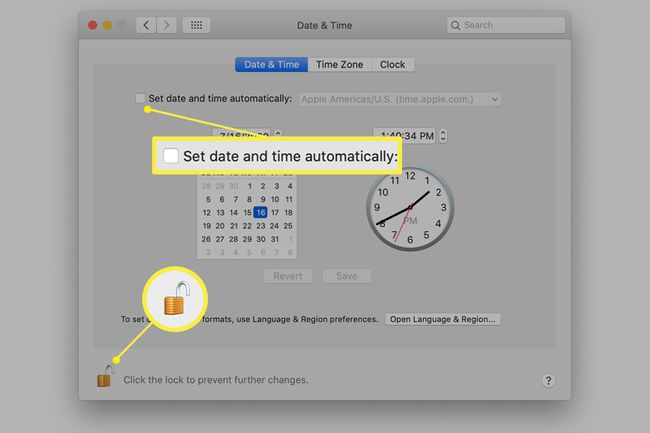
-
Valitse kellotaulu ja vedä osoittimia. Tai valitse kellon yläpuolella olevan aikakentän vieressä olevat ylä- ja alanuolet muuttaaksesi aikaa.
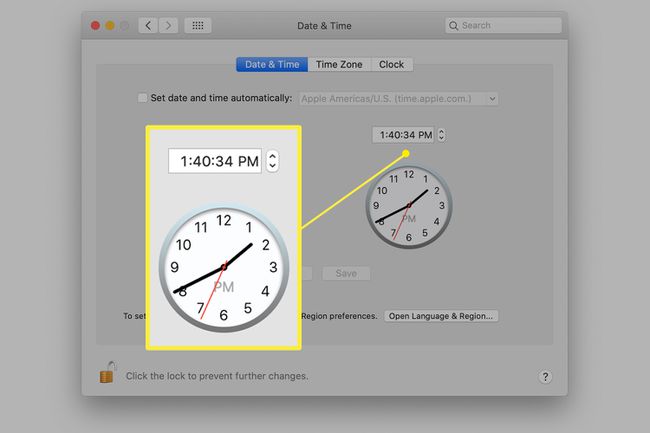
-
Voit muuttaa päivämäärää valitsemalla kalenterin yläpuolella olevan päivämääräkentän vieressä olevat ylä- ja alanuolet tai valitsemalla päivämäärän kalenterista.
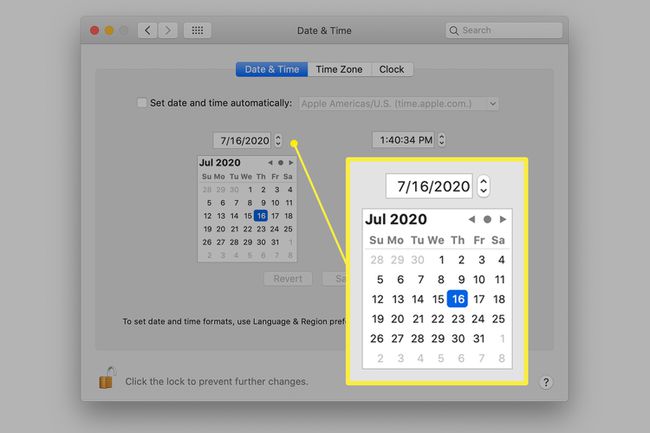
-
Voit vaihtaa aikavyöhykettä valitsemalla Aikavyöhyke -välilehti. Poista valinta sen vieressä olevasta ruudusta Aseta aikavyöhyke automaattisesti nykyisen sijainnin perusteella ja valitse sitten aikavyöhyke kartalta tai käytä kartan alla olevaa valikkoa.
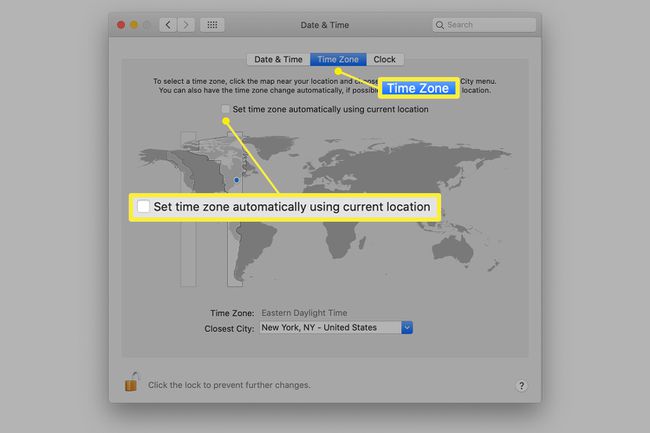
-
Napsauta riippulukkoa, kun olet valmis estämään luvattomat muutokset.
